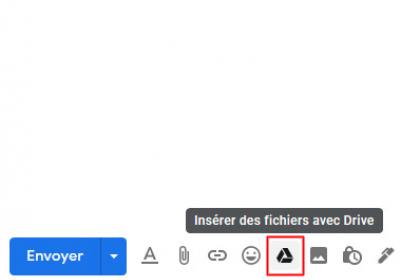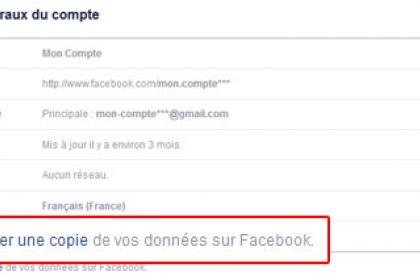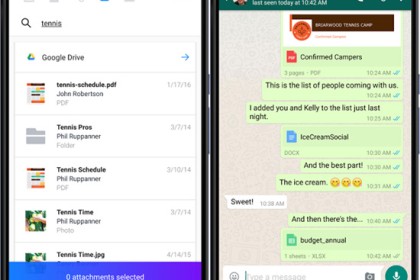Créer un document PDF sur Google Drive en quelques clics
Jeudi, 23 Avril 2015
Une fois installée, sur un appareil Android, iPhone, iPad ou sur un ordinateur Mac/PC, Google Drive permet de stocker, d’organiser et de partager des fichiers dans tous types de formats dont le format PDF. Vous pouvez aussi l’utiliser sans être connecté à Internet.
Comment générer un fichier en format PDF ?
Vous trouverez ci-dessous en détail les étapes pour créer un document en format PDF, il suffit de suivre la procédure qui est simple et gratuite pour réussir.
- Connectez- vous à Google Drive
- Cliquez en haut à droite sur le bouton « créer » (Nouveau), dans l’encadré rouge
- Aller sur « document texte »
- Une fois le document vierge ouvert, cliquez sur Fichier
- Dans le menu déroulant, aller sur « télécharger au format » et ensuite choisir dans le sous thème, « Document PDF ». (.pdf) »

- Votre document en format PDF est maintenant crée
- Vous le retrouverez en bas de la page en document téléchargé
- Cliquez sur le document existant et l’ouvrir
- Aller sur la barre d’outil en bas de la page et « enregistrer sous » pour modifier le nom ou l’emplacement de votre fichier PDF
Mission accomplie, votre fichier PDF est créé !Vous pouvez maintenant le stocker et le partager.
Vous avez la possibilité d’en faire de même pour générer un fichier en format doc, odt, rtf, txt et html.